Recuperar Grub2 de Ubuntu tras instalar Windows 10
NOTA: leer todo antes de hacer nada
Iniciamos nuestro ordenador desde el LiveCD de Ubuntu, eligiendo la opción del idioma y pulsando en el botón:
Probar Ubuntu
Abrimos Terminal (Abrir Terminal presionando Ctrl + Alt + T del teclado), para ver nuestras particiones escribimos el siguiente comando:
sudo fdisk -l
Nos saldrá algo parecido a esto:
ubuntu@ubuntu:~$ sudo fdisk -l Disco /dev/sda: 160.0 GB, 160041885696 bytes 255 cabezas, 63 sectores/pista, 19457 cilindros, 312581808 sectores en total Unidades = sectores de 1 * 512 = 512 bytes Tamaño de sector (lógico / físico): 512 bytes / 512 bytes Tamaño E/S (mínimo/óptimo): 512 bytes / 512 bytes Identificador del disco: 0x923fa82f Dispositivo Inicio Comienzo Fin Bloques Id Sistema /dev/sda1 2048 24578047 12288000 27 WinRE NTFS oculto /dev/sda2 * 24578048 171909119 73665536 7 HPFS/NTFS/exFAT /dev/sda3 213852160 308482047 47314944 7 HPFS/NTFS/exFAT /dev/sda4 171911166 213852159 20970497 5 Extendida /dev/sda5 171911168 209115135 18601984 83 Linux /dev/sda6 209117184 213852159 2367488 82 Linux swap / Solaris Las entradas de la tabla de particiones no están en el orden del disco ubuntu@ubuntu:~$
El comando sudo fdisk -l Se utiliza para obtener la información de nuestras particiones. En la columna Dispositivo tenemos cada una de las particiones del Disco Duro, y en la columna Sistema tenemos el tipo de sistema que utiliza cada una de las particiones
Nos aparecerán todos los discos que tengamos en nuestro sistema, el que está marcado con un asterisco *, es el principal (en este caso sda), el resto, pueden ser o particiones o discos físicos
Para saber cual es la partición donde esta instalado nuestro Ubuntu miramos en la columna Sistema donde pone:
83 Linux
A continuación seguimos esta linea hasta la columna Dispositivo, donde se encuentra la partición de Ubuntu (en este caso)
/dev/sda5
Procedemos a montar la partición donde está instalado Ubuntu, escribimos en Terminal:
sudo mount /dev/sda5 /mnt
Teniendo montada la partición de Ubuntu, procedemos a instalar los archivos del cargador de arranque Grub, escribimos en Terminal:
sudo grub-install --root-directory=/mnt/ /dev/sda
Nos saldrá algo parecido a esto:
ubuntu@ubuntu:~$ sudo grub-install --root-directory=/mnt/ /dev/sda Instalando para plataforma i386-pc. Instalación terminada. Ningún error encontrado. ubuntu@ubuntu:~$
Nota: sda (sda lo debemos substituir por el disco duro que utilizamos para arrancar los sistemas operativos, ya que puede ser sdb, sdc, no poner el número de partición, solo sda)
Reiniciamos el equipo
Después de haber reiniciado el equipo y estando en nuestro Ubuntu
Para que no nos salgan errores de montaje de particiones y poder acceder a windows desde el Grub, escribimos en Terminal:
sudo grub-mkconfig
Actualizamos el Grub con:
sudo update-grub2
Salimos de Terminal siempre con:
exit
Ya tenemos recuperado el Grub
Referencia: http://trastetes.blogspot.mx/2015/02/recuperar-grub2-de-ubuntu-1404-tras.html


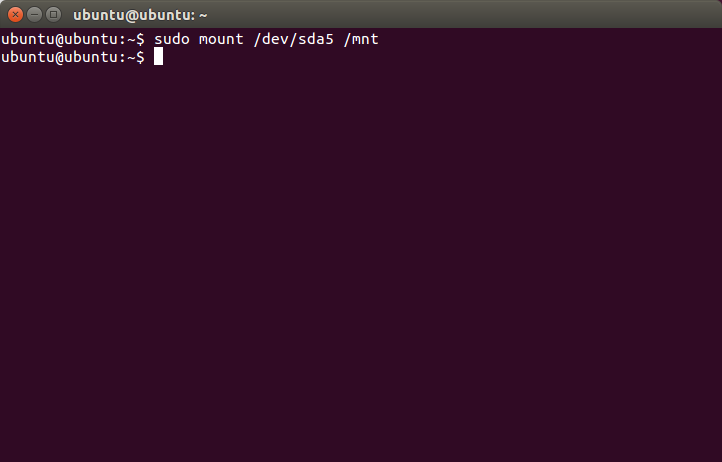








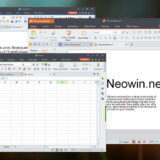
Gran tutorial, ayer formatee mi equipo siguiendo estos pasos y todo correcto, si tuve algun problema a la hora de crear las particiones, no me dejaba, ¿que puede ser, mi ordenador o el asistente de windows?, un gran saludo.